スライドショーを見ながら印刷する
メモリーカードに保存されている写真をスライドショーで見ることができます。
スライドショーでは写真が自動的に切り替わります。
スライドショーで写真を見ながら、お気に入りの写真が見つかったときに印刷することもできます。
-
ホーム画面から
 [プリント]を選ぶ
[プリント]を選ぶ -
 [メモリーカードから]を選ぶ
[メモリーカードから]を選ぶメモリーカード印刷メニューが表示されます。
-
 [スライドショー]を選ぶ
[スライドショー]を選ぶ -
再生方法の選択画面が表示されます。
 参考
参考-
メモリーカード印刷メニューを表示する前にメモリーカードをセットした場合は、[選んで写真印刷]の写真選択画面が表示されます。
ホームボタンをタッチすると、ホーム画面が表示されます。
-
メモリーカードに印刷できる写真データが保存されていない場合は、タッチスクリーンに[適切なデータが保存されていません]というメッセージが表示されます。
-
メモリーカードに2000枚を超える写真データが保存されている場合は、日付(写真データの更新日)が新しい順に2000枚ごとのグループに分けられます。画面に表示されるメッセージを確認し、[OK]を選んでください。
-
-
表示したい再生方法を選ぶ
スライドショーが再生されます。
 参考
参考-
[表示設定]をタップすると、表示する写真の範囲を日付で指定する、写真の表示順を日付の古い順、新しい順に指定する、または表示するグループを切り換えることができます。
表示する写真の範囲を日付で指定する場合は、表示される案内に従って、開始日と終了日を指定してください。
-
スライドショーの再生中にタッチスクリーンをタップすると、スライドショーが一時停止します。
一時停止中にカラーボタンをタッチすると、表示されている写真を印刷することができます。
-
写真を印刷するときは
スライドショーの再生中にタッチスクリーンをタップしてスライドショーを一時停止すると、表示されている写真を印刷することができます。
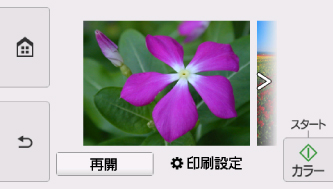
印刷を開始するときは、用紙をセットしてからカラーボタンをタッチしてください。
 参考
参考
-
[印刷設定]をタップすると、印刷設定を変更することもできます。
-
[再開]をタップすると、スライドショーを再開します。
-
印刷中も[再生]をタップすると、スライドショーを再開することができます。また印刷が完了していなくても、再度スライドショーを一時停止してからカラーボタンをタッチすると、表示されている写真を印刷できます。
-
スライドショーを終了するときは、ホームボタンをタッチしてください。

